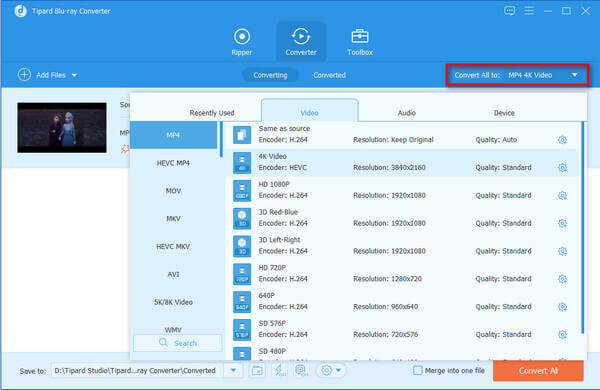Hoe je zelfgemaakte Blu-ray naar S4 converteert met Blu-ray naar Galaxy S4 Converter

Op 15 maart 2013 maakte de langverwachte Galaxy S4 zijn debuut op de conferentie van het bedrijf Samsung in New York. De nieuwe telefoon is populair onder de slogan "Life Companion", wat betekent de goede vriend van mensen in het leven te worden. Zoals eerder getoond, heeft de Galaxy S4 een Full HD Super AMOLED-scherm met een resolutie van 441 ppi aangenomen, waardoor gebruikers het beste visuele effect krijgen. Het heeft een lichaamsafmeting van 136.5 mm x 70.6 mm x 7.9 mm en weegt 130 g. Het lichaamsmateriaal is Makrolon, met de kleuren zwart en wit waaruit u kunt kiezen. De telefoon is uitgerust met een Samsung Exynos 5 acht-core processor of Snapdragon S4 Pro vier-core processor. Galaxy S4 heeft krachtige en revolutionaire functies zoals Smart Pause, Air View, S-VoiceTM Drive, Optical Reader, Samsung Watch on TV enz., waardoor het menselijker wordt.
Hoe krachtig het ook is geworden, je kunt nog steeds geen Blu-ray-video's afspelen. Nu met Tipard zelfgemaakte Blu-ray naar Galaxy S4 Converter, kunt u deze spijt compenseren. De Galaxy S4 ondersteunt video's in de formaten MPEG4, H.264, H.263, DivX, DivX3.11, VC-1, VP8, Sorenson Spark, HEVC en WMV7/8. Tipard Blu-ray naar Galaxy S4 Converter is een handig hulpmiddel waarmee u zelfgemaakte Blu-ray-video's kunt converteren naar een formaat dat compatibel is met Galaxy S4. Zelfgemaakte Blu-ray-video's rippen, videoformaten converteren, video's bewerken, met al deze functies in één, Tipard Blu-ray naar Galaxy S4 Converter zal je Galaxy S4 zeker meer als een "Life Companion" maken. Converteer zelfgemaakte Blu-ray-video's als volgt naar uw Galaxy S4.
Gratis download Tipard Blu-ray Converter voor Windows en Mac
Gidsstappen
Laad Blu-ray Disc
Gratis downloaden Blu-ray naar Galaxy S4 Converter en laat hem op uw computer. Plaats vervolgens zelfgemaakte Blu-ray Disc in Blu-ray drive en klik vervolgens op "Load Blu-ray Playlist" / "Load Blu-ray File" optie onder het vervolgkeuzemenu "Bestand" of "Blu-ray Plus" om Blu-ray Disc te laden.
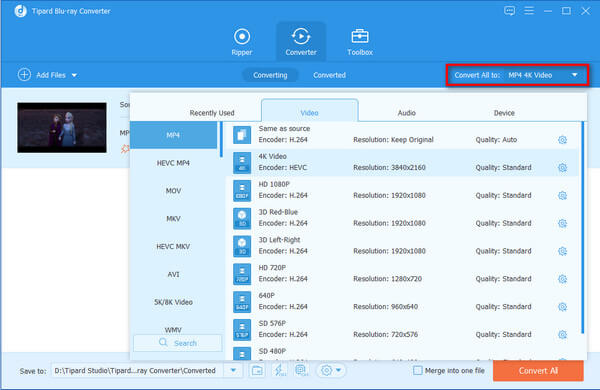
Kies uitvoerformaat en map
Klik op het drop-down menupictogram van "Profiel" en verplaats de wijzer naar de "Andriod" -catalogus en dan zullen alle compatibele formaten in de rechterkolom staan. Voor het converteren van zelfgemaakte Blu-ray naar Galaxy S4 (1080P / 720P) -video's wordt H.264 HD-videoformaat ten zeerste aanbevolen. Vervolgens kunt u op de knop "Bladeren" klikken om de bestemming voor de outputvideo's te kiezen.
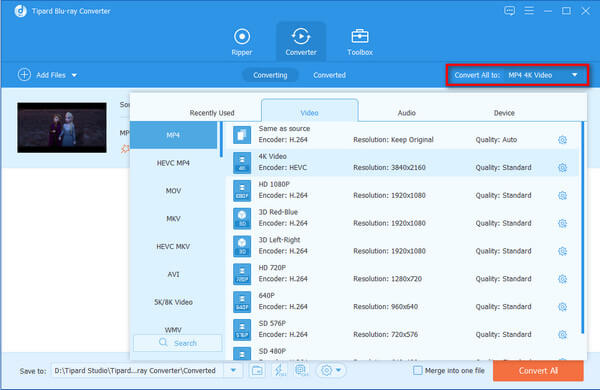
Pas de uitvoerinstellingen aan
U kunt gedetailleerde parameters instellen voor video / audio-bitsnelheid, framesnelheid, resolutie, video / audio-encoder, samplefrequentie, kanaal.
Tip: U moet H.264 maken als video-encoder, 30 frames per seconde als framesnelheid, 1920 × 1080 als resolutie, 160 Kbps als audiobitsnelheid en 48 kHz samplefrequentie. Als u de video met een kleiner formaat wilt, kunt u ook 720P kiezen.
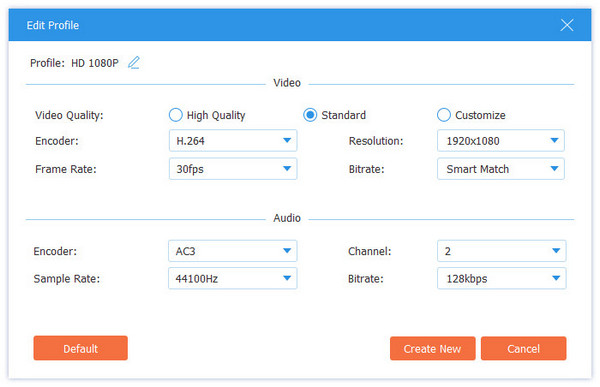
Rip zelfgemaakte Blu-ray naar Galaxy S4
Klik op de knop "Converteren" om de zelfgemaakte Blu-ray naar Galaxy S4 te converteren. Het duurt maar een paar minuten om de conversie van Blu-ray naar Galaxy S4 perfect te voltooien.